Focus Assist: Cum să configurați ore silențioase pe Windows 10
Setările pentru Orele de liniște ale Windows 10 au fost o caracteristică populară pentru mulți utilizatori, care le-a permis să controleze când au primit alerte și notificări și de la ce aplicații sau serviciu le au primit. Au fost înlocuite cu caracteristica Focus Assist Windows 10 în 2018. Focus Assist este în esență același cu Quiet Hours, dar cu un nume simplu rebrand.
Focus Assist are câteva opțiuni mai personalizabile în comparație cu vechile ore de liniște, dar încă poate face tot ce făcea setarea originală.
Despre Focus Assist, noile ore de liniște ale Windows 10
Focus Assist este o setare principală activată Windows 10 computere și tablete care le permit utilizatorilor să controleze frecvența și tipul notificărilor de sistem pe care le primesc. Focus Assist poate fi activat și dezactivat relativ rapid și există trei opțiuni principale dintre care să alegeți.
- Off: Aceasta dezactivează complet Focus Assist și activează toate notificările.
- Doar cu prioritate: Activează notificările dintr-o listă personalizabilă de contacte.
- Numai alarme: Dezactivează toate notificările, cu excepția celor asociate cu alarme.
Cum să activați sau să dezactivați Focus Assist în Windows 10
-
Deschide Centru de acțiune făcând clic pe pictograma pătrată din colțul din dreapta jos al ecranului sau tastând Focus Assist în caseta de căutare. Cortana îl poate deschide și pentru tine.
Dacă utilizați un dispozitiv Windows 10 cu un ecran tactil, puteți deschide și Centrul de acțiuni glisând rapid cu degetul de la marginea dreaptă a ecranului spre centru.

-
Selectați Asistență la focalizare a parcurge Off, Pe: Doar cu prioritate, și Pornit: numai alarme.
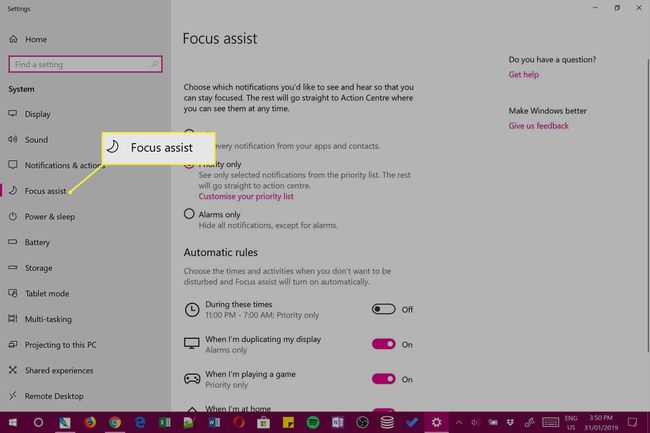
Puteți repeta acești pași de asistență la focalizare pentru a vă schimba Orele de liniște oricând și de câte ori doriți.
Cum să schimbați setările Focus Assist
-
Deschideți Windows 10 Centru de acțiune făcând clic pe pictograma din dreapta jos sau glisând din partea dreaptă a ecranului pe un dispozitiv tactil.

-
Click dreapta Asistență la focalizare în Centru de acțiune.

Dacă utilizați un dispozitiv cu ecran tactil, îl puteți apăsa lung cu degetul.
-
Faceți clic pe linkul pentru Mergi la Setari care apare.

-
Aplicația Setări se va deschide acum și vă va duce automat la opțiunile pentru Focus Assist.

Primele trei opțiuni pentru Off, Doar cu prioritate, și Numai alarme sunt aceleași opțiuni prin care parcurgeți făcând clic pe butonul Focus Assist din Centrul de acțiuni. Puteți alege să comutați între fiecare mod fie pe acest ecran în Setări, fie prin Centrul de acțiuni.
Puteți modifica cele patru setări de mai jos Reguli automate numai pe acest ecran și sunt folosite pentru a vă personaliza experiența Focus Assist.
Înțelegerea regulilor automate de asistență la focalizare
Iată ce înseamnă fiecare dintre regulile Focus Assist Automatic. Acestea sunt de obicei folosite pentru personalizarea mai avansată a orelor de liniște și pot fi modificate numai în aplicația Setări Windows 10.
- În aceste vremuri: Faceți clic pe această opțiune pentru a activa Focus Assist la o oră stabilită pentru fiecare zi a săptămânii, în fiecare zi de lucru sau numai în weekend. De exemplu, puteți activa Focus Assist în mod automat între orele 9:00 și 17:00 în fiecare zi de lucru. De asemenea, vi se va permite să specificați Doar cu prioritate sau Numai alarma.
- Când îmi dublez afișajul: Această opțiune vă permite să alegeți ce se întâmplă cu notificările dvs. când sunteți proiectarea afișajului dispozitivului cu Windows 10 pe alt ecran fie prin cablu, fie prin conexiune wireless. Dacă dezactivați această opțiune, atunci setările dvs. de asistență la focalizare la proiectare vor fi aceleași cu setările dvs. obișnuite. Dacă îl porniți, îl puteți face să acționeze diferit. De exemplu, puteți activa această setare și faceți ca numai notificările de alarmă să fie afișate atunci când proiectați pe alt ecran.
Acest lucru poate fi util atunci când vizionați un film și nu doriți să fiți întrerupt de notificările aplicației.
- Când joc un joc: Similar cu setarea de mai sus, aceasta creează o preferință separată pentru modul în care doriți să acționeze Focus Assist asupra dvs Dispozitiv cu Windows 10 când jucați un joc video. Dezactivați această setare pentru ca Focus Assist să acționeze la fel ca de obicei sau activați-o pentru a alege ce fel de notificări, dacă există, doriți să vă întrerupeți jocul.
- Când sunt acasă: Această setare folosește dvs GPS-ul dispozitivului Windows 10 și conexiune la internet pentru a detecta unde vă aflați, astfel încât să vă poată schimba automat setările Focus Assist. Acest lucru poate fi util dacă vă duceți computerul la serviciu și doriți să primiți notificări când sunteți la birou, dar nu doriți să primiți nimic când sunteți acasă și aveți chef de relaxare. Activați această setare pentru a alege ce nivel de notificări doriți sau nu doriți să primiți acasă. Faceți clic pe Modificați adresa mea de domiciliu pentru a vă introduce manual adresa dacă nu ați făcut-o deja.
Ce înseamnă Doar Prioritate?
Cu Doar cu prioritate activată, toate notificările vor fi ascunse, cu excepția celor care implică persoane de contact din lista dvs. de priorități. Din pagina principală de setări de asistență Focus, puteți adăuga contacte din aplicația Persoane Windows 10 la lista dvs. de priorități făcând clic pe Personalizați-vă lista de priorități legătură.
Ce înseamnă doar alarmele?
Activare Alarme va dezactiva numai toate notificările, cu excepția celor care se activează atunci când se declanșează o alarmă. Alarmele pot fi create din aplicația Alarme și ceas pentru Windows 10.
Windows 10 are o setare „Nu deranja”?
Dacă sunteți un utilizator al unui dispozitiv Apple, cum ar fi iPhone, este posibil să încercați să găsiți Opțiunea Nu deranja în Windows 10. Focus Assist este practic același cu Do Not Disturb, dar pur și simplu folosește un alt nume pentru a ajuta la diferențierea produselor și serviciilor Microsoft de cele Apple.
